Како искључити режим таблета у оперативном систему Виндовс 10
Шта треба знати
- Превуците прстом налево на екрану осетљивом на додир да бисте отворили Виндовс 10 акциони центар и додирните Режим таблета плочица да искључите режим.
- Да бисте га трајно искључили: Прво идите на Почетак > Подешавања > Систем > Таблет.И онда...
- Када се пријавим до Никада не користите режим таблета & Када користим овај уређај као таблет до Не прелазите на режим таблета.
Овај чланак објашњава како да искључите режим таблета у оперативном систему Виндовс 10.
Како искључити режим таблета у оперативном систему Виндовс 10
Пратите доле наведене кораке да бисте искључили режим таблета у оперативном систему Виндовс 10.
-
Превуците налево са десне стране екрана да бисте отворили Виндовс 10 акциони центар.
Такође можете да отворите Акциони центар тако што ћете додирнути икону обавештења у крајњем доњем десном углу траке задатака.
Тхе Виндовс + А пречица на тастатури ће такође отворити Акциони центар.
Ако вам треба још мало помоћи, ево наше пример на Виндовс 10 Ацтион Центер.
-
Сет плочица се може наћи на дну Акционог центра. Ако је
Проширити текст се налази изнад њих, додирните га. Ако не, пређите на следећи корак.Плочице су подразумевано скупљене, што значи да плочица режима таблета није видљива. Када додирнете Прошири, биће видљиво.

-
Додирните Режим таблета плочица да га искључите.
Једна плочица у Акционом центру ће бити означена Режим таблета. Требало би да буде осенчено у боји ваше теме за Виндовс 10, што указује да је укључена.
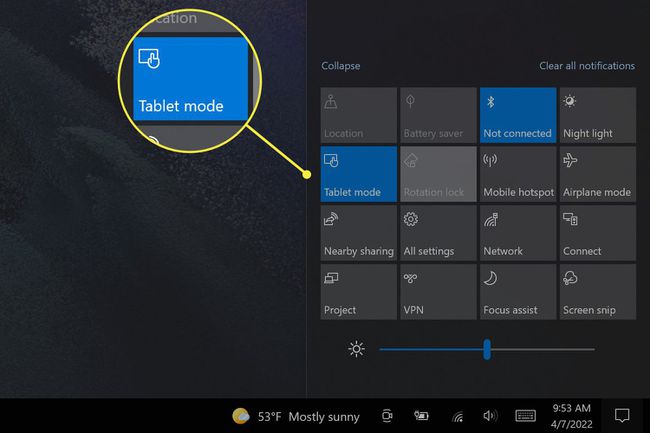
Режим таблета ће се одмах искључити. Када се искључи, плочица режима таблета у Акционом центру ће бити сива. Додирните га поново да бисте поново укључили режим таблета.
Како могу трајно да искључим режим таблета?
Горенаведена упутства ће брзо искључити режим таблета, али ваш уређај може аутоматски поново укључити режим док га користите. На пример, уклањањем тастатуре на Виндовс 2-у-1 са одвојивом тастатуром обично се укључује режим таблета.
Пратите ове кораке да бисте искључили аутоматски режим таблета.
Славина Виндовс Старт да бисте отворили мени Старт.
-
Отвори Подешавања. Појавиће се као икона зупчаника.
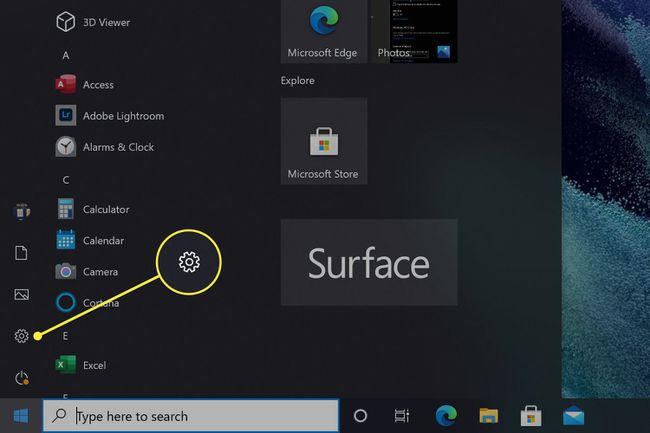
-
Славина Систем.

-
Кликните Таблет.
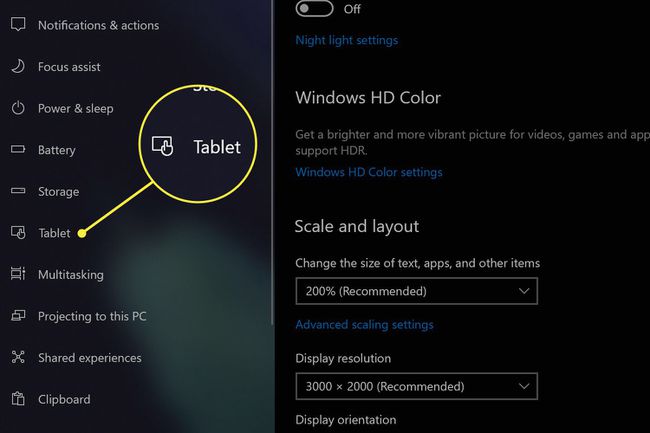
-
Отвори Када се пријавим падајући мени и промените поставку на Никада не користите режим таблета.

-
Отвори Када користим овај уређај као таблет падајући мени и промените поставку на Не прелазите на режим таблета.
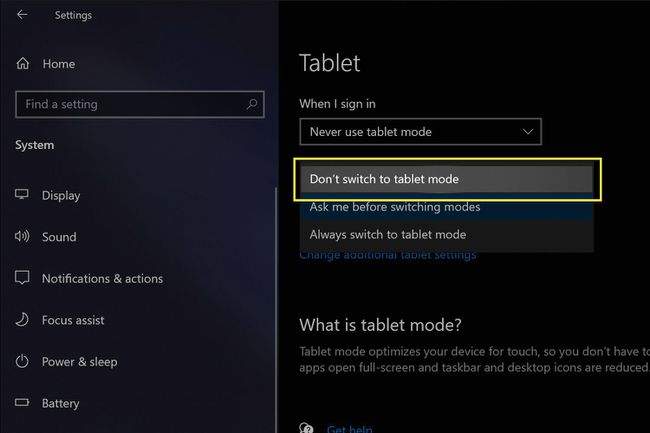
Ваше промене се аутоматски чувају, па изађите из менија подешавања када завршите.
Ово ће онемогућити аутоматски режим таблета, али га и даље можете ручно укључити у Виндовс Ацтион Центру.
Шта ако се режим таблета не искључи?
Режим таблета би требало да се искључи када додирнете плочицу у Виндовс 10 акционом центру. Ако се не догоди или се аутоматски поново укључи, прво пратите кораке да трајно искључите режим таблета (наведен изнад).
Ако проблем потраје, поново покрените свој Виндовс уређај или, ако то не успе, ресетујте Виндовс.
Проблем такође може бити узрокован хардверском грешком, у ком случају ће ваш уређај морати да поправи произвођач или сервис треће стране.
ФАК
-
Како да кликнем десним тастером миша у режиму таблета у оперативном систему Виндовс 10?
Да бисте десним тастером миша кликнули на ставку у режиму таблета, додирните је и задржите. Након неког тренутка, појавиће се контекстни мени са опцијама које бисте видели ако бисте кликнули десним тастером миша. Међутим, за апликације које повезују различите команде са десним кликом, боље је да радите ван режима таблета.
-
Како да направим снимак екрана у режиму таблета?
Акциони центар такође садржи опцију за снимке екрана. Отворите га, а затим изаберите Сцреен Снип. Отвориће се прозор који вам омогућава да направите и уредите снимке екрана.
